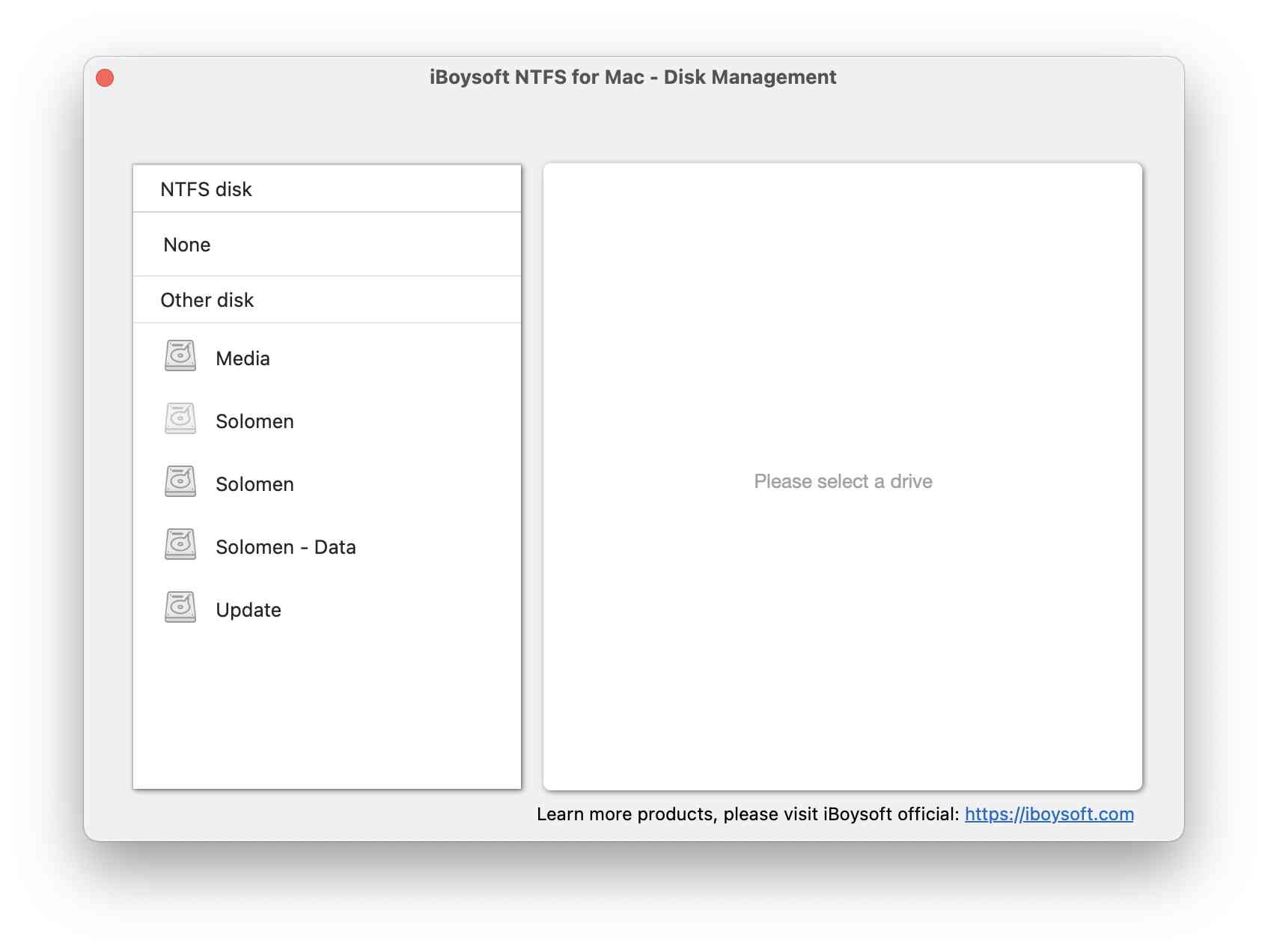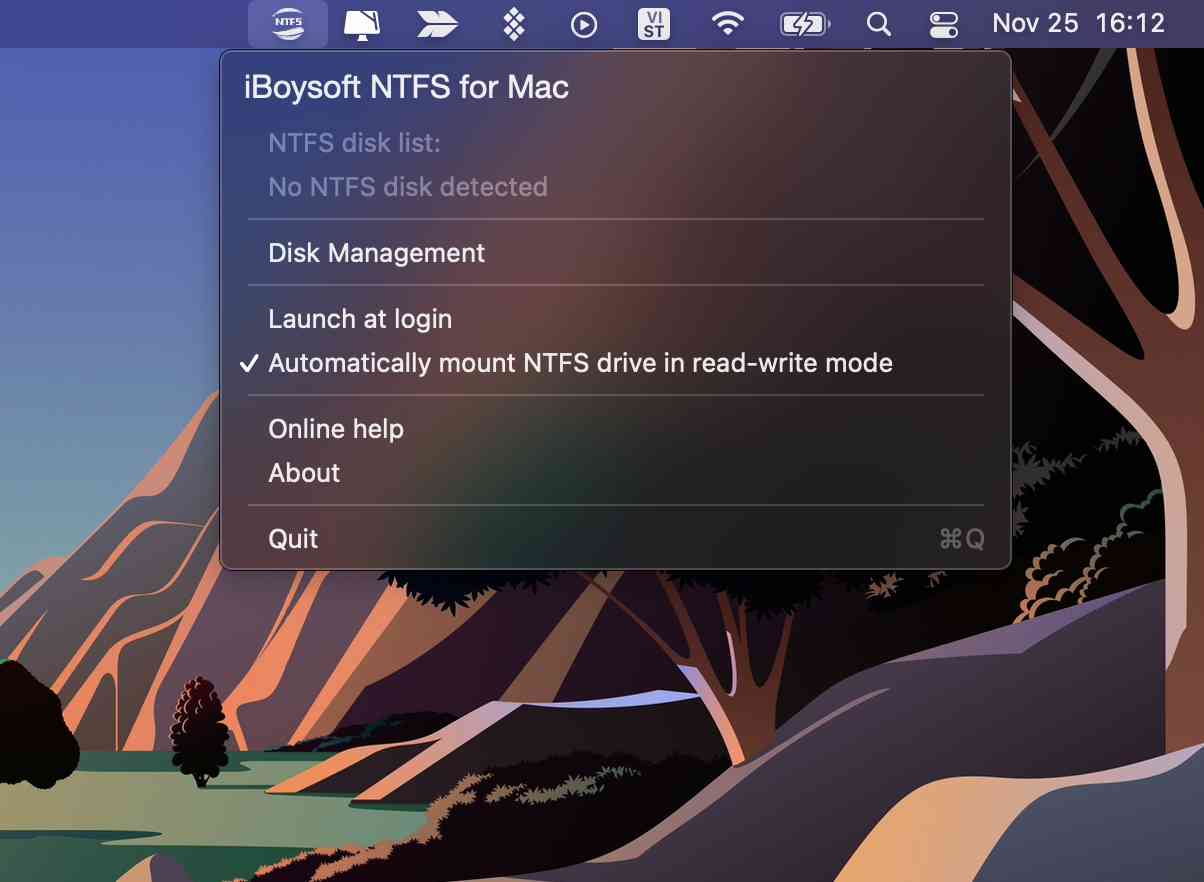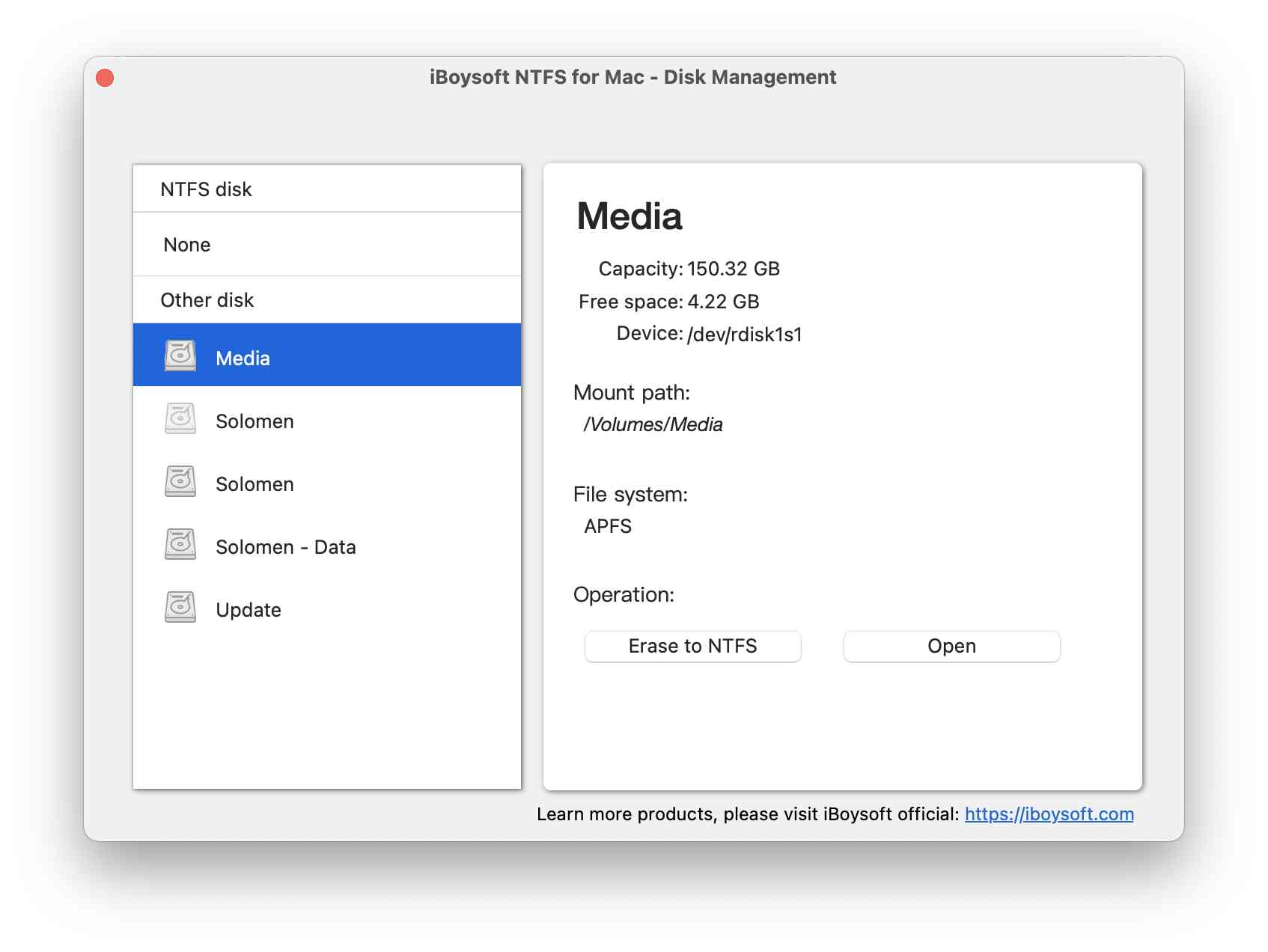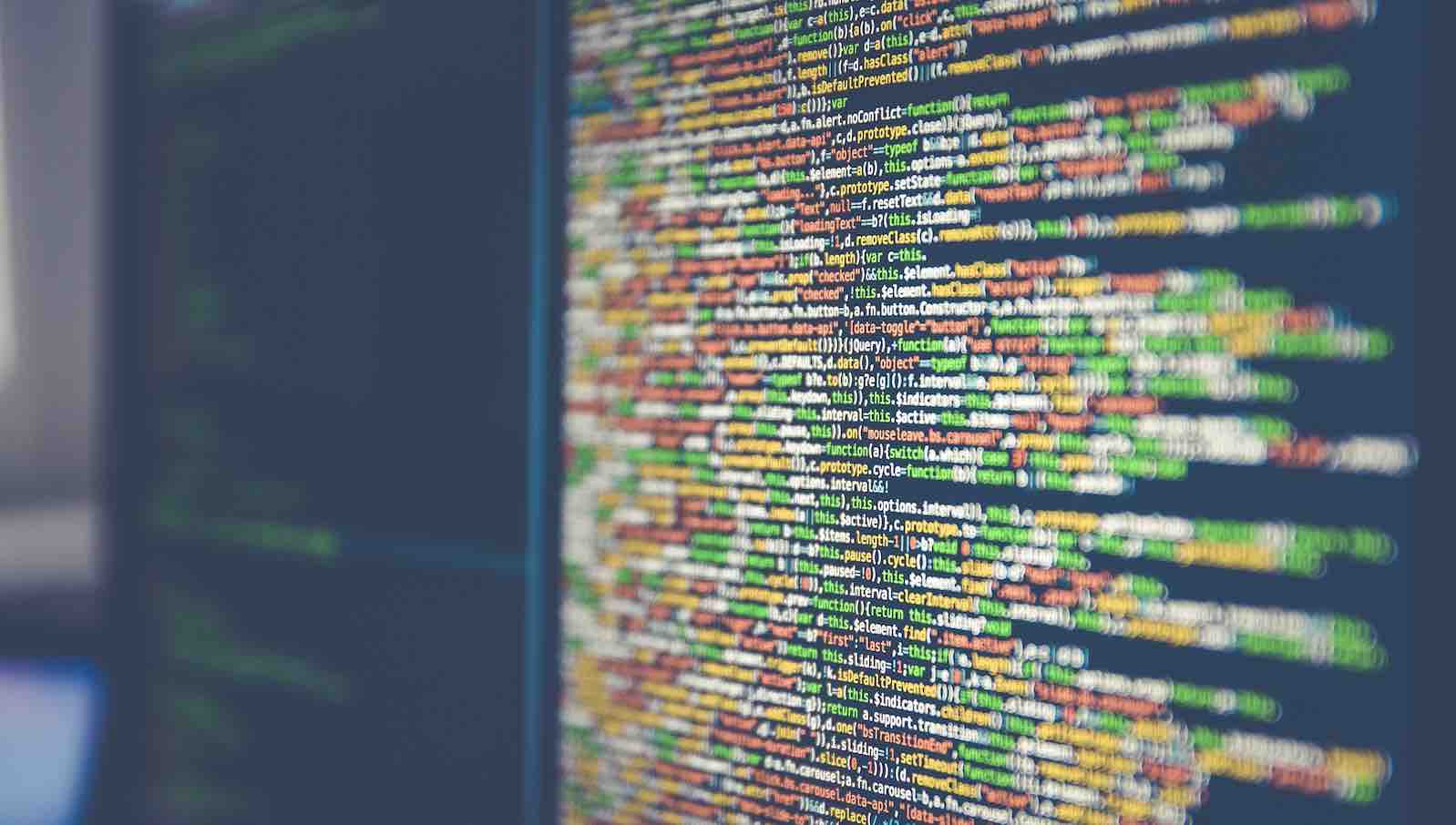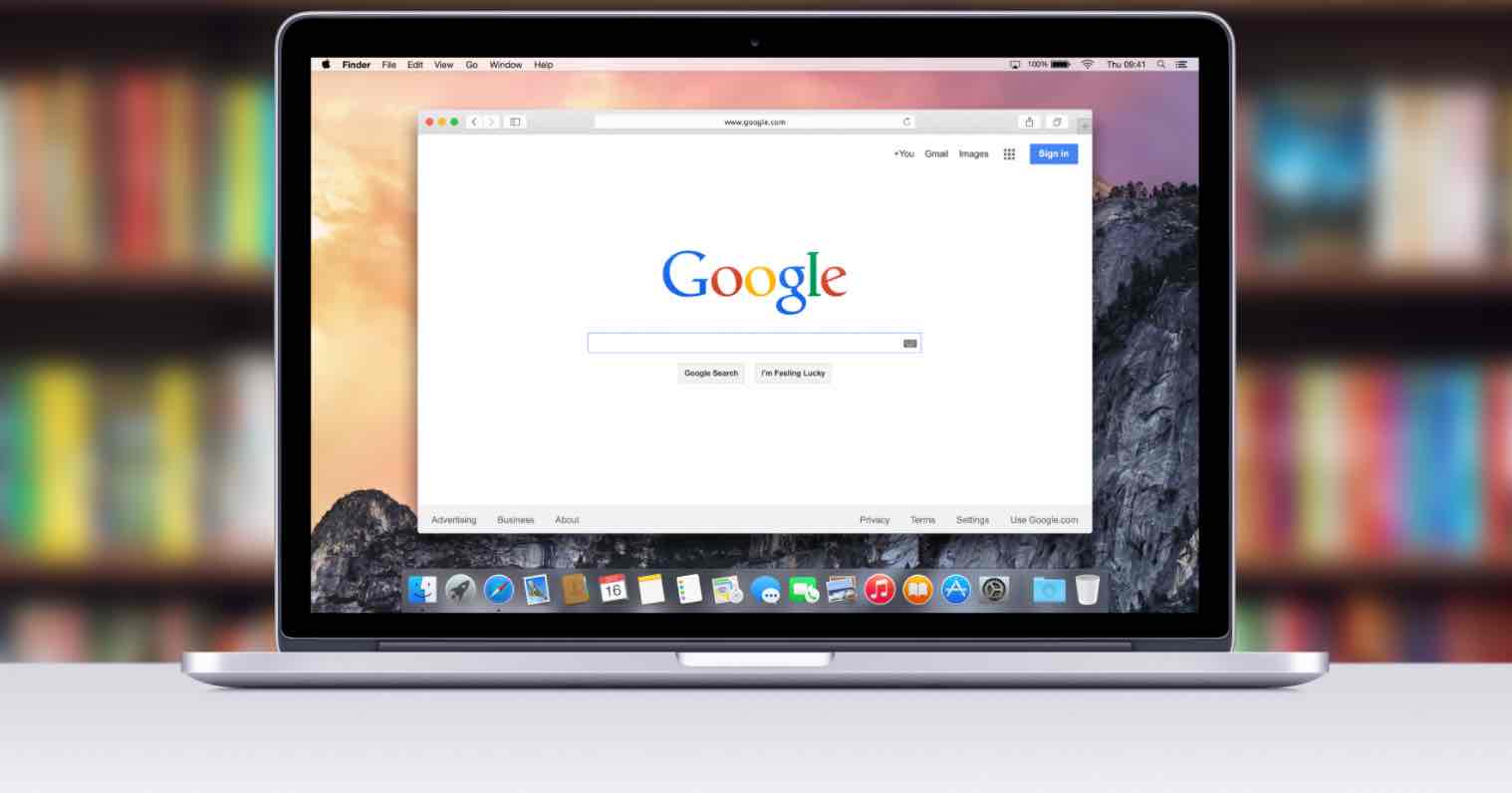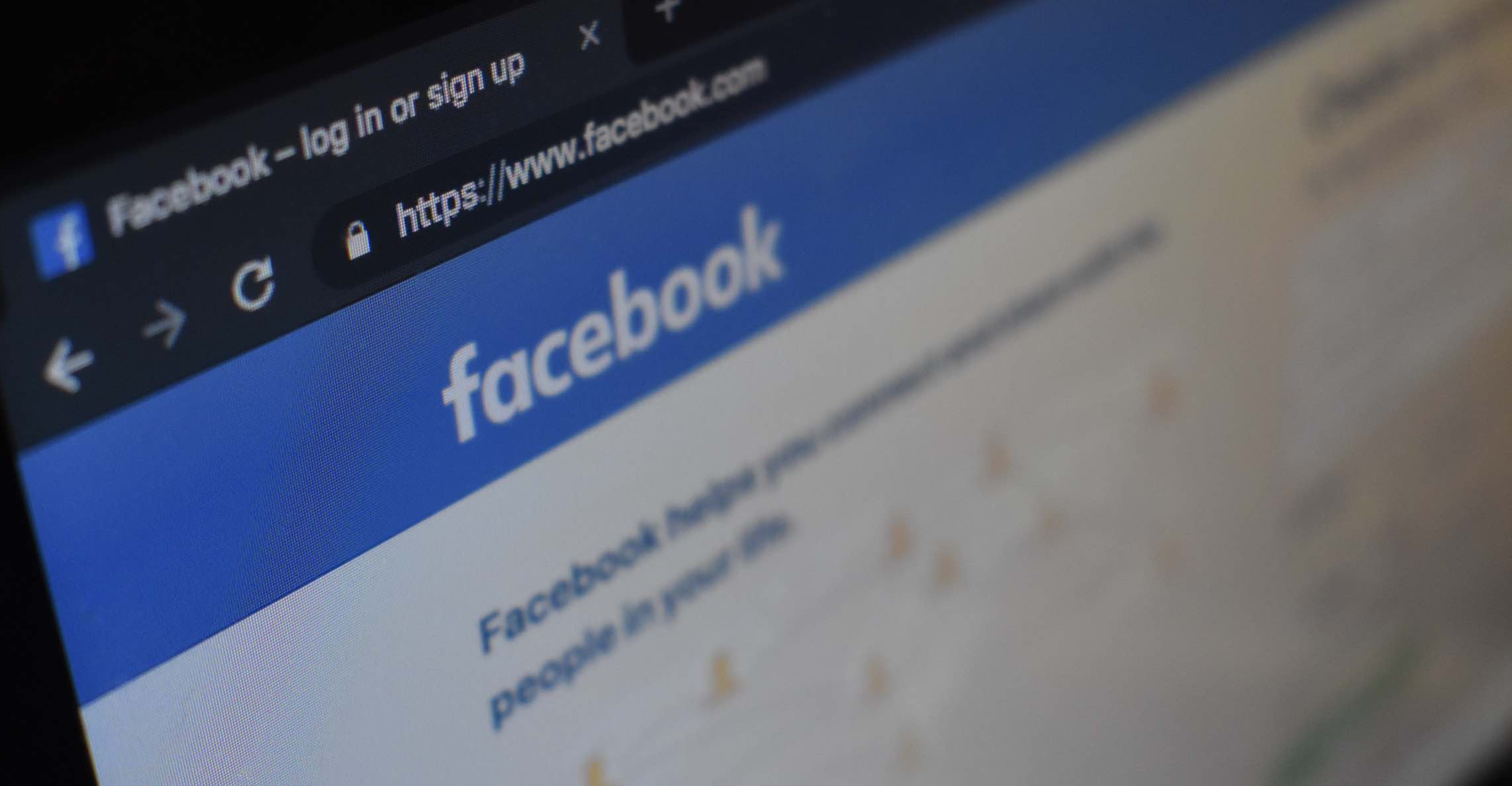Nếu bạn đã từng cố gắng mở tài liệu hoặc ảnh được lưu trữ trên đĩa có định dạng NTFS của Microsoft trên máy Mac, thì bạn sẽ gặp vấn đề khi các dữ liệu này được sử dụng trong chế độ chỉ đọc hoặc bị khóa trên macOS. Có nghĩa là, bạn không thể chỉnh sửa, xóa hoặc đổi tên chúng cũng như không thể di chuyển chúng sang một thư mục khác trên đĩa. Ngoài ra, bạn sẽ không thể lưu bất kỳ tệp mới nào vào đĩa NTFS.
Mặc định, macOS có thể đọc hệ thống tệp NTFS nhưng không thể ghi dữ liệu vào các thiết bị. Mọi ổ đĩa có định dạng NTFS trên ổ USB flash, thẻ SD hoặc ổ cứng ngoài sẽ chỉ ở chế độ đọc mà thôi. Gần đây, mình đã xem qua một ứng dụng NTFS cho Mac tuyệt vời có thể dễ dàng giải quyết vấn đề không tương thích giữa NTFS và macOS. Đó chính là iBoysoft NTFS For Mac.
Giới thiệu về iBoysoft NTFS cho Mac
iBoysoft NTFS for Mac là ứng dụng có thể giúp người dùng Mac quản lý và sửa chữa các ổ đĩa hoặc ổ đĩa NTFS khi được nối từ USB, ổ cứng ngoài, SD Card,…
Một số điểm nổi bật của iBoysoft NTFS for Mac
- Blazing fast: iBoysoft NTFS for Mac khá tương tự như ứng dụng Paragon, tuy nhiên theo nhà sản xuất thì nó có cơ chế hoạt đọng nhanh hơn đến 6 lần.
- Hổ trợ macOS Big Sur: Phiên bản iBoysoft NTFS tương thích với macOS 11-10.13
- Chia sẻ dữ liệu NTFS qua AirDrop: Chỉ cần mở NFTS Drive trên Finder rồi chọn tập tin bạn muốn chia sẻ, nhấn right-click để chọn Share >> AirDrop. Cuối cùng là chọn thiết bị mà bạn cần share.
- Hổ trợ Apple Silicon Macs: Đây là ứng dụng NTFS for Mac đầu tiên và có hổ trợ cho Chip M1 trên MacBook Pro, MacBook Air và Mac mini vừa được Apple giới thiệu trong thời gian gần đây.
Cách cài đặt iBoysoft NTFS cho Mac
1. Tải xuống và cài đặt iBoysoft NTFS trên máy Mac của bạn.
2. Khởi động lại máy Mac
3. Kết nối ổ đĩa định dạng NTFS của bạn. Ổ đĩa sẽ có sẵn trong Finder và sẵn sàng cho mọi thao tác.
Tự động kích hoạt ổ đĩa NTFS ở chế độ đọc-ghi
Sau khi phần mềm được khởi chạy thành công và các ổ đĩa NTFS sẽ được tự động phát hiện và sẽ được liệt kê trong menu để bạn thuận tiện mở hoặc ngắt kết nối. Bạn có thể thực hiện các thay đổi đối với các dữ liệu được lưu trữ theo ý muốn mà không gặp bất kỳ vấn đề gì.
Sửa lỗi NTFS
Nếu đĩa NTFS của bạn gặp phải một số vấn đề khiến nó không hoạt động bình thường trên Mac, ứng dụng này có thể giúp bạn. Nhấp vào “Disk Management” trong giao diện thả xuống, bạn sẽ được dẫn đến một cửa sổ hiển thị tất cả các đĩa NTFS được kết nối và các đĩa được định dạng với các hệ thống tệp khác.
Sau khi chọn đĩa NTFS và nhấp vào nút “Kiểm tra đĩa (Check Disk)” trong cửa sổ Disk Management, iBoysoft NTFS for Mac có thể sửa một số lỗi hệ thống tệp nhỏ trên đĩa NTFS đó và làm cho nó hoạt động bình thường trở lại.
Xóa dữ liệu trên các ổ đĩa NTFS
Đây là một tính năng hữu ích khác khi bạn muốn xóa tất cả dữ liệu trên đĩa NTFS. Chỉ cần nhấp vào nút “Erase disk” trong cửa sổ Disk Management, iBoysoft NTFS for Mac có thể xóa tất cả các tệp được lưu trữ trên đĩa và gán lại hệ thống tệp NTFS cho đĩa. Nếu bạn có các tệp quan trọng trong đĩa NTFS, hãy nhớ sao lưu trước khi thực hiện.
Định dạng lại các hệ thống tệp khác thành NTFS
Nếu bạn muốn định dạng lại đĩa thành NTFS, iBoysoft NTFS cho Mac cung cấp một giải pháp đơn giản. Trong cửa sổ Disk Management , hãy chọn vào Erase to NTFS để định dạng ổ đĩa thành NTFS nếu bạn muốn.
Giá cả
iBoysoft NTFS cho Mac ra mắt với một phiên bản phổ thông có giá 19,95$ trên mỗi máy Mac hoặc nếu như bạn đang sử dụng Setapp (ứng dụng được ví như Netflix dành cho Mac) thì có thể cài ngay iBoysoft NTFS cho Macbook của mình
Lời kết
Đến đây, chắc hẳn bạn đã hiểu hơn về Boysoft NTFS cho Mac mà mình đã chia sẻ trong bài viết này. Hy vọng bài viết này sẽ giúp bạn có thể một lựa chọn phù hợp để giải quyết được vấn đề NTFS và macOS, nếu như có câu hỏi hoặc góp ý nào khác liên quan đến bài viết thì đừng quên để lại lời bình của bạn trong phần dưới đây.
Ngoài ra, bạn có thể xem thêm các phần mềm tương tự như iBoysoft NTFS for Mac trong bài viết này.